本文介紹瞭如何在 Windows 11 中添加、更改或刪除 Internet 時間服務器。
默認情況下,您的 Windows 計算機會自動將其時鐘與 Internet 服務器(通常是 Microsoft Internet 服務器)每周同步一次.每當您創建或修改文件時,時鐘都會記錄事件以及與這些事件關聯的時間。
您的 PC 還使用 Internet 時間服務器來保持準確的時間並在可用時更新其時區和夏令時。
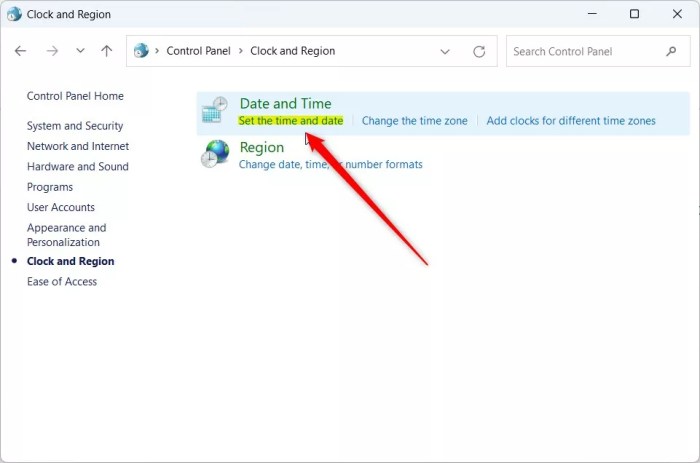
默認情況下,Windows 包含一個可用的 Internet 時間服務器列表,您可以從中進行選擇。但是,您也可以隨時添加或刪除現有時間服務器。
以下步驟向您展示瞭如何在 Windows 11 中執行此操作。
通過控制面板更改 Internet 時間服務器
如上所述,用戶可以更改計算機的 Internet 時間服務器以在 Windows 中同步他們的時鐘。
您可以使用控制面板應用程序或 Windows 註冊表編輯器執行此操作。
操作方法如下!
首先,打開控制面板應用程序。
然後轉到控制面板-> 時鐘和區域設置頁面.單擊時鐘和區域設置頁面上的設置時間和日期鏈接。
選擇Internet 時間標籤彈出的日期和時間窗口,然後點擊更改設置按鈕。
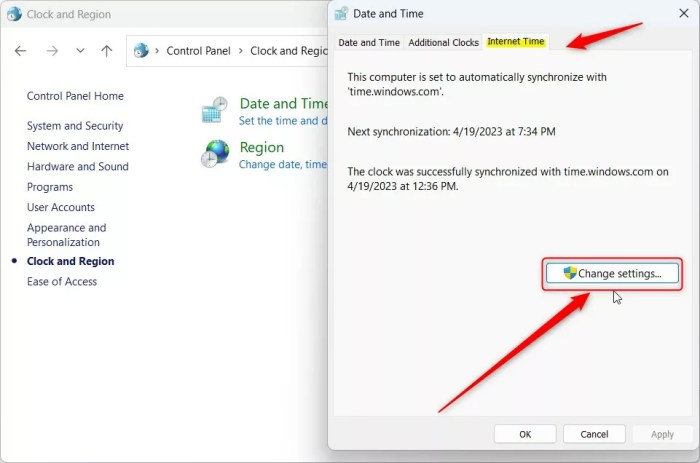
接下來,從 Internet 時間設置 窗口的下拉菜單選項中選擇一個時間服務器。
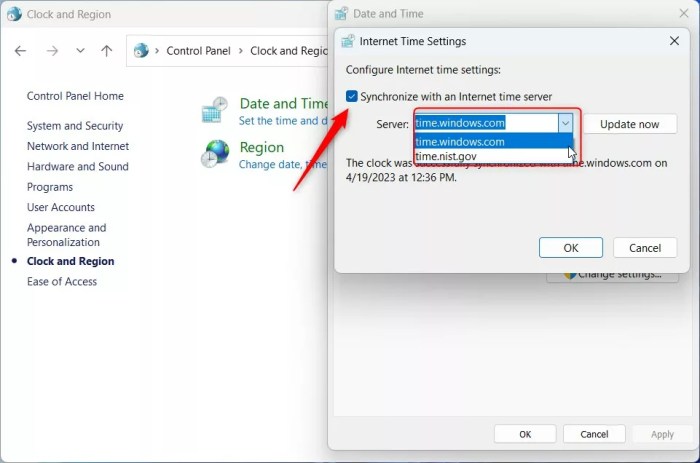
如上所述,您可以從極少數 Internet 時間服務器中進行選擇。下面,我們將向您展示如何添加更多內容。
通過 Windows 註冊表編輯器添加或更改 Internet 時間服務器
如果要添加 Internet 時間服務器或更改默認值,Windows允許您通過系統註冊表編輯器執行此操作。
首先,打開 Windows 註冊表,然後導航到下面的文件夾密鑰路徑。
HKEY_LOCAL_MACHINE\SOFTWARE\Microsoft\Windows\CurrentVersion\ DateTime\Servers
如果您沒有看到 Server 文件夾項,請右鍵單擊 DateTime 項,然後創建子項( >服務器) 文件夾。
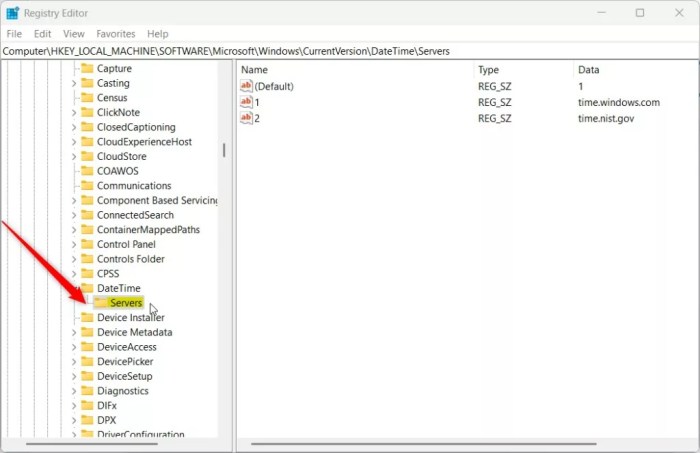
在右側窗格中,您將看到可用的 Internet 時間服務器列表 為其中一個服務器設置了默認值。
服務器名稱應該在控制面板應用程序中。
要創建其他服務器,請右鍵單擊 服務器 文件夾鍵的右窗格,然後選擇新建-> 字符串值。接下來,鍵入一個新的字符串編號名稱。前任。 3.
雙擊新的關鍵項名稱 (3) 並鍵入在值數據中:
例如。 time.google.com
然後您可以使用(默認)名稱從可用列表中設置默認時間服務器。
接下來,瀏覽下面的註冊表項。
HKEY_LOCAL_MACHINE\SYSTEM\CurrentControlSet\Services\w32time\Parameters
雙擊參數項 NtpServer 在右窗格中打開它。然後將時間服務器(例如:“time.windows.com,0x9″)值更改為您在上面添加的任何時間服務器(例如:“time.google.com, 0x9″).
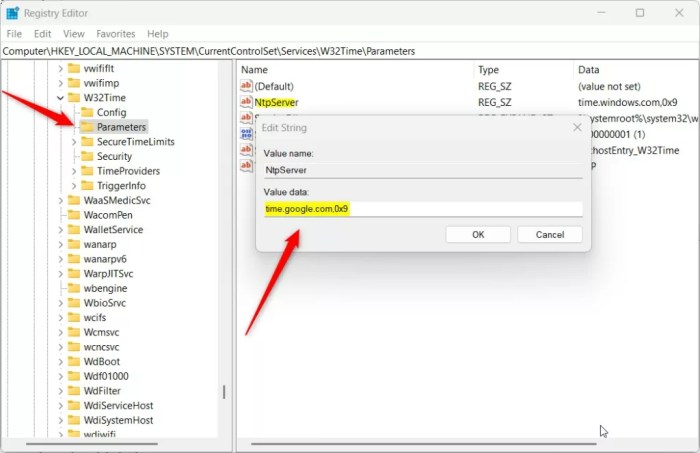
保存更改並重新啟動計算機。
應該可以了!
結論:
這篇文章向您展示瞭如何在 Windows 11 中添加或更改 Internet 時間服務器。如果您發現上述任何錯誤或有任何補充,請使用下面的評論表。